【智能模式】【流程图模式】如何导出采集结果
摘要:本教程介绍了在智能模式下如何导出采集结果。 免费下载软件
在后羿采集器的智能模式下,我们通过以下几种方式来导出采集结果。
1、导出前台运行任务的采集结果
如果采集任务在前台运行,在任务结束后软件会弹出数据采集停止的提示框,此时我们点击“导出数据”按钮,即可导出采集数据结果。
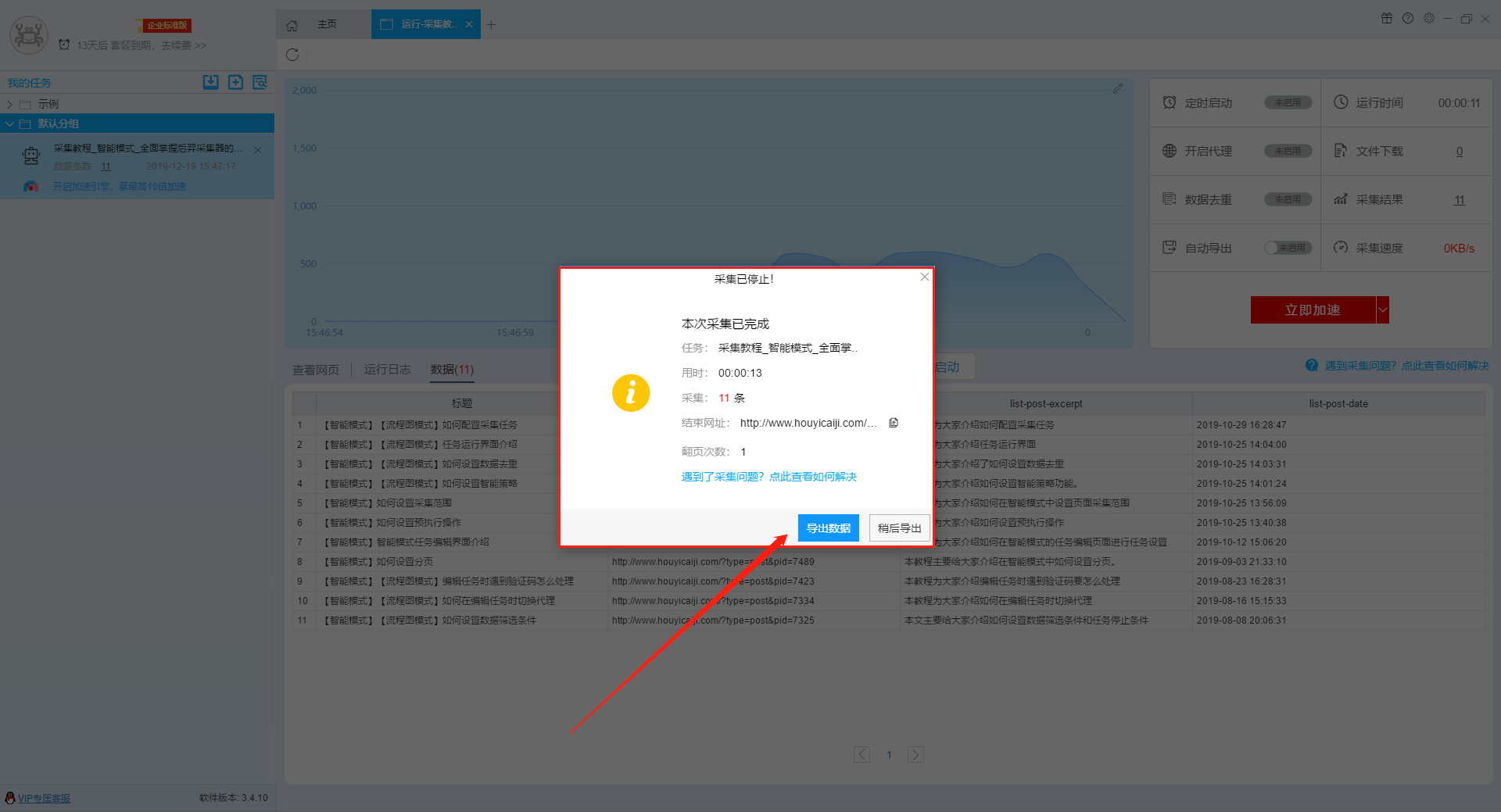
2、导出后台运行任务的采集结果
如果采集任务在后台运行,在任务结束后,桌面右下角会弹出导出提示框,我们根据右下角任务完成的弹框提示打开查看数据界面,或者导出数据。
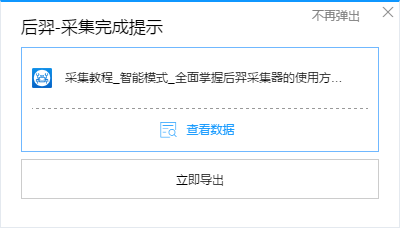
3、导出已经保存过的采集任务的采集结果
如果不是实时运行的采集任务,而是之前运行过的采集任务,例如我们关闭软件之后又重新打开软件,然导出一个运行过的采集任务的采集结果。
这种情况下我们可以右击任务点击“查看数据”打开查看数据界面,然后在该界面设置导出数据。
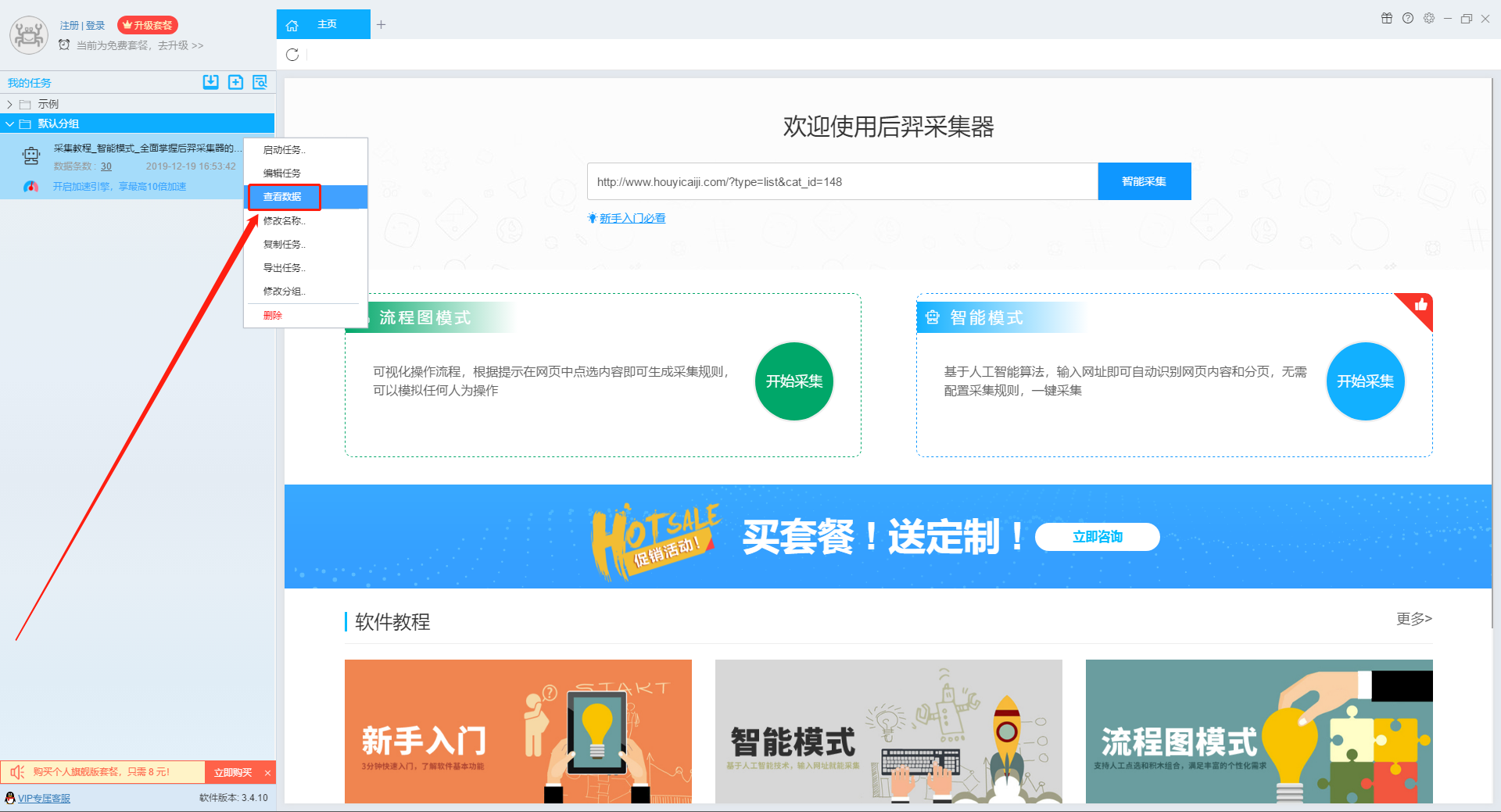
4、导出界面介绍
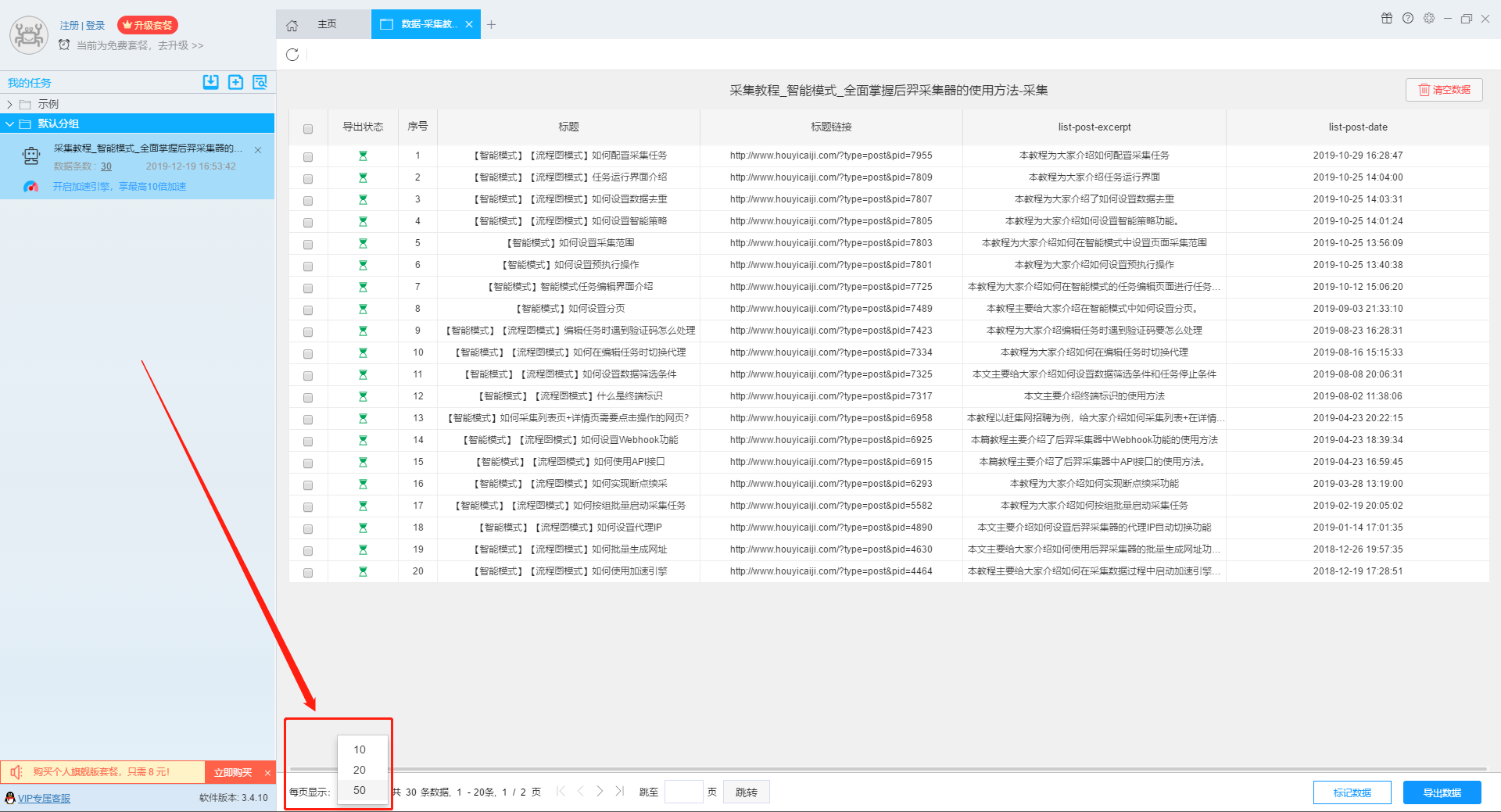
可以跳转页数查看自己需要的数据。
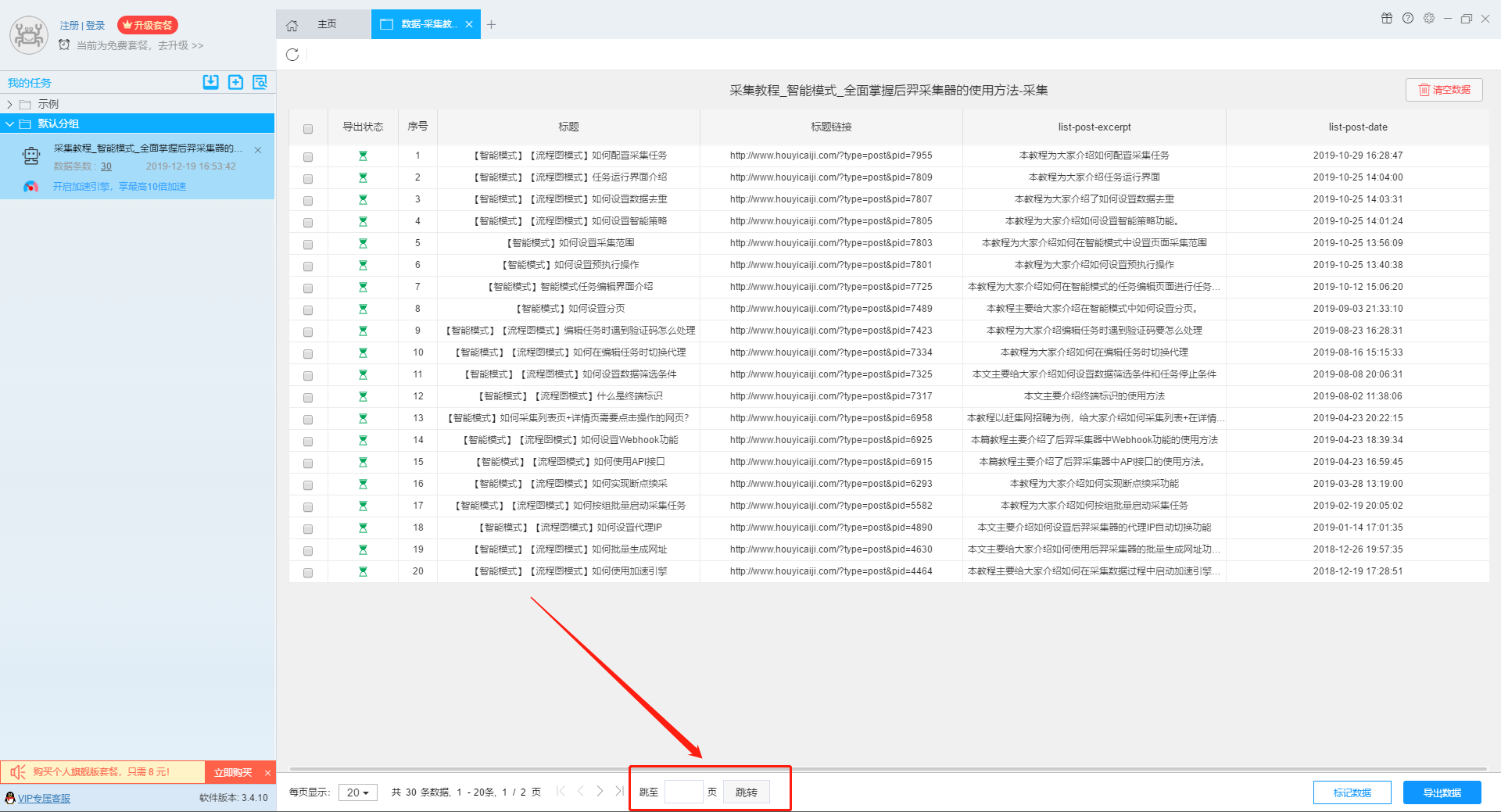
如果不想要这些数据了,可以直接清空数据。
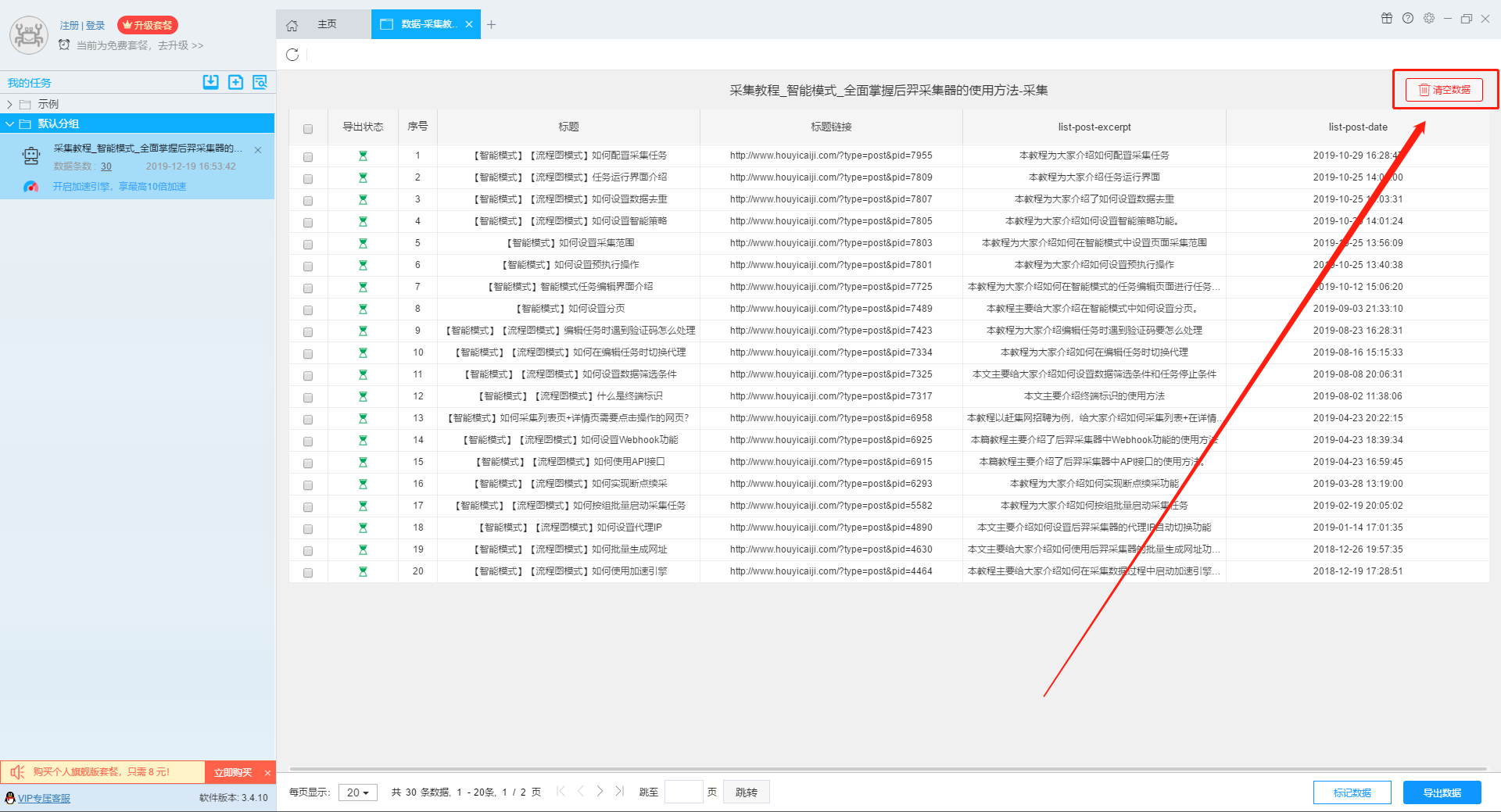
如果需要标记数据,可以选择好需要标记的数据,直接点击“标记数据”按钮,对数据进行标记。
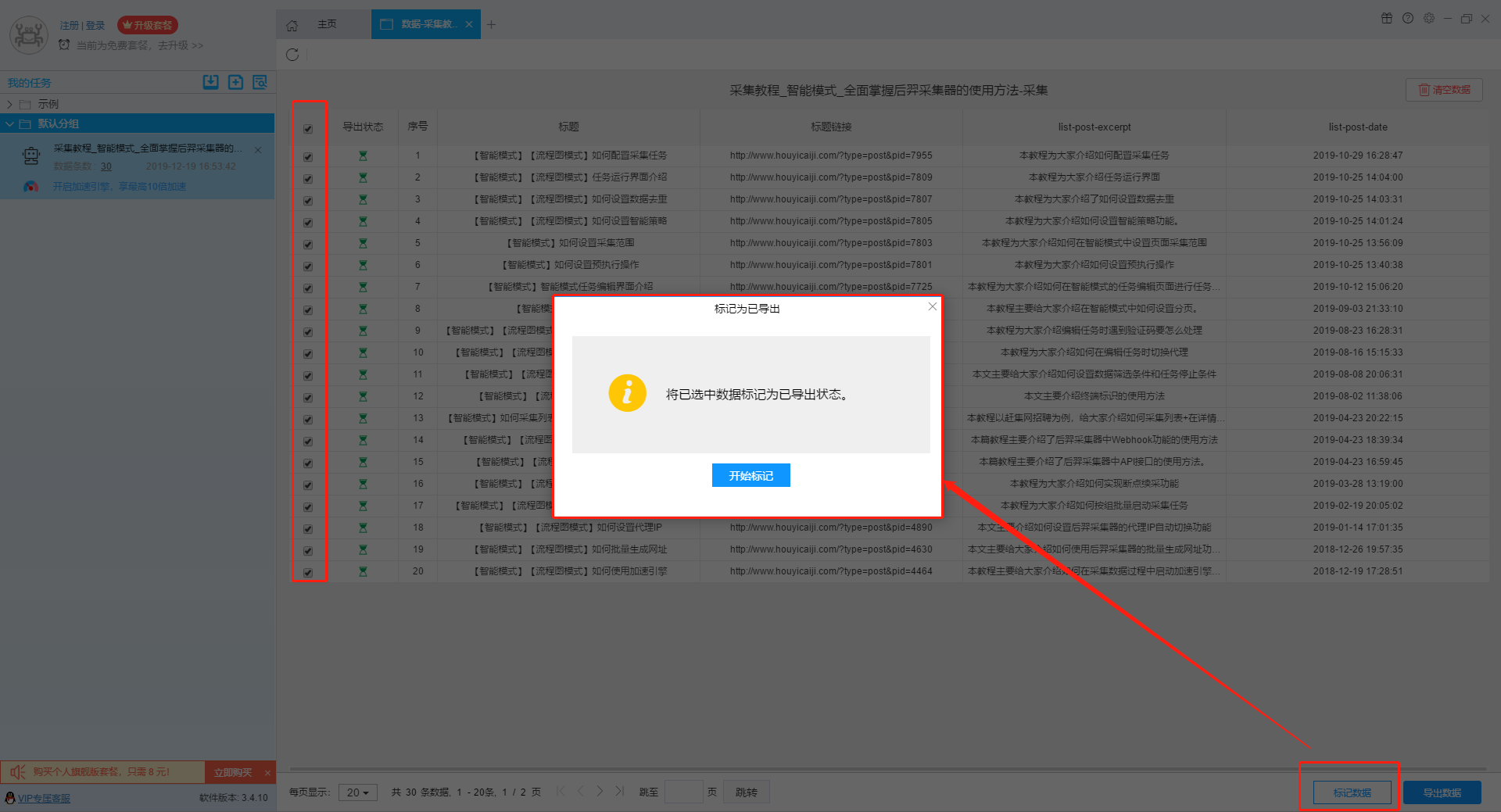
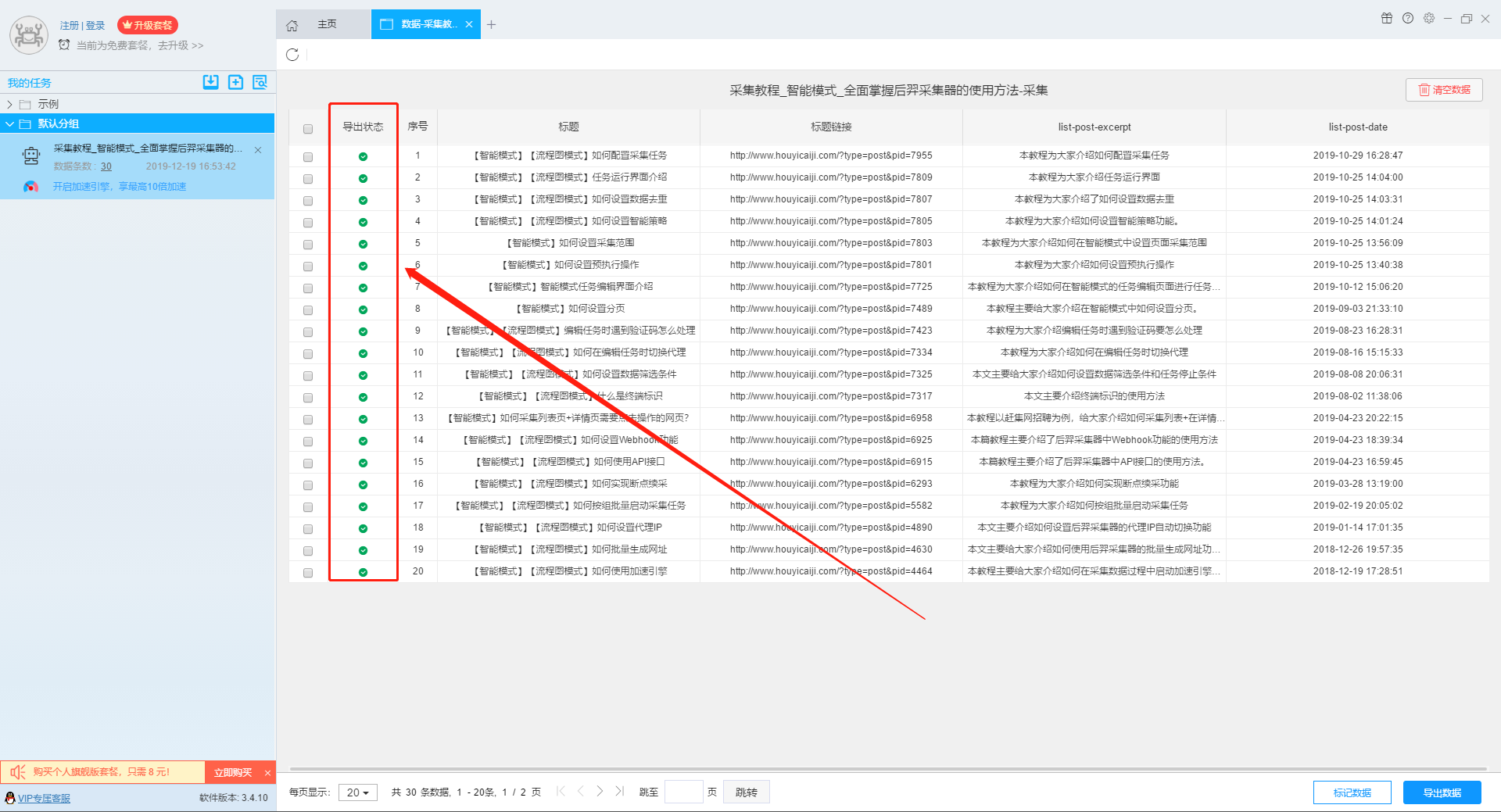
用户还可以点击刷新按钮刷新数据,查看数据最新状态。
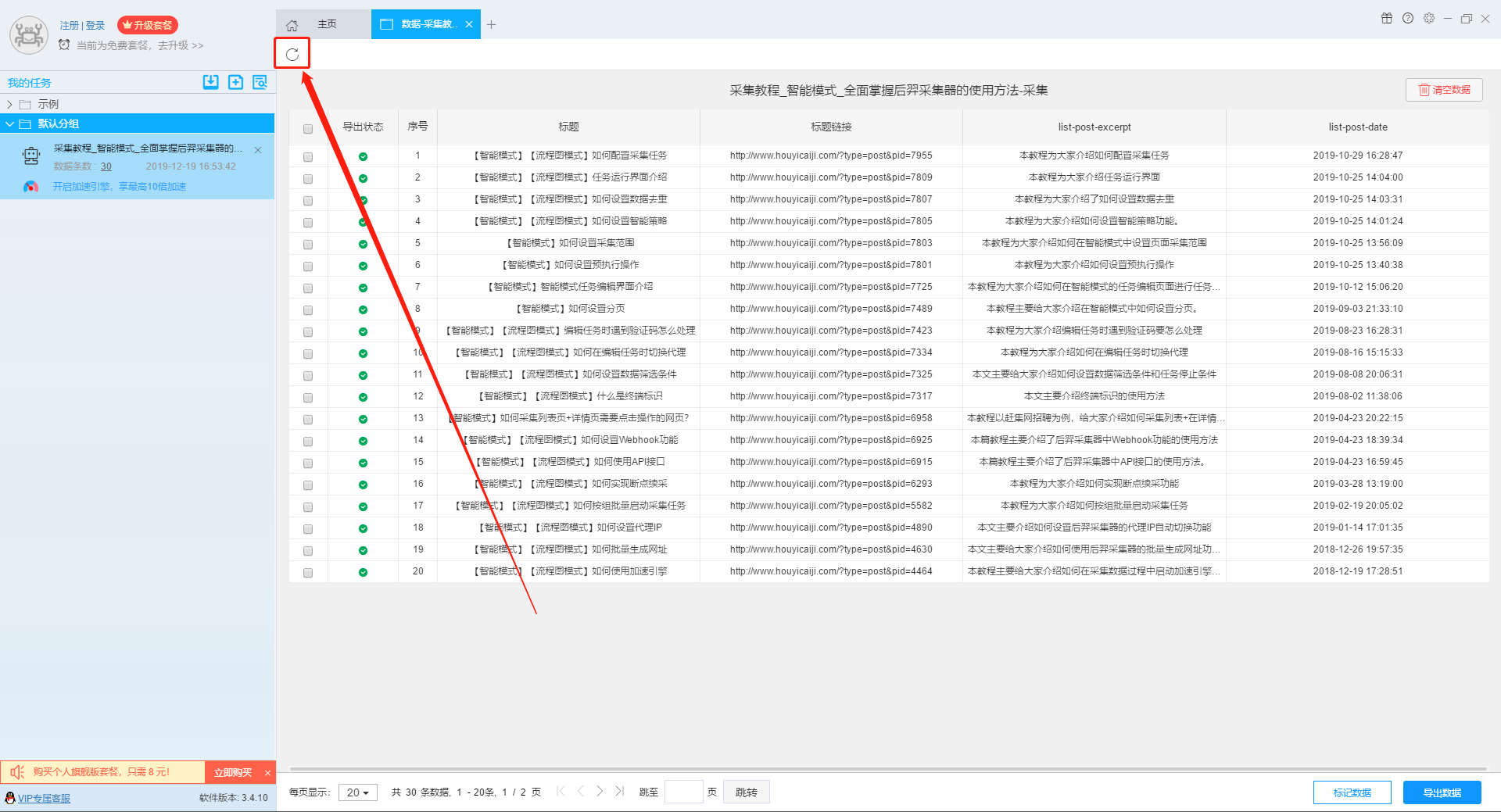
点击导出数据按钮,跳转到数据导出界面,在这个界面上我们可以导出数据到文件或者数据库。
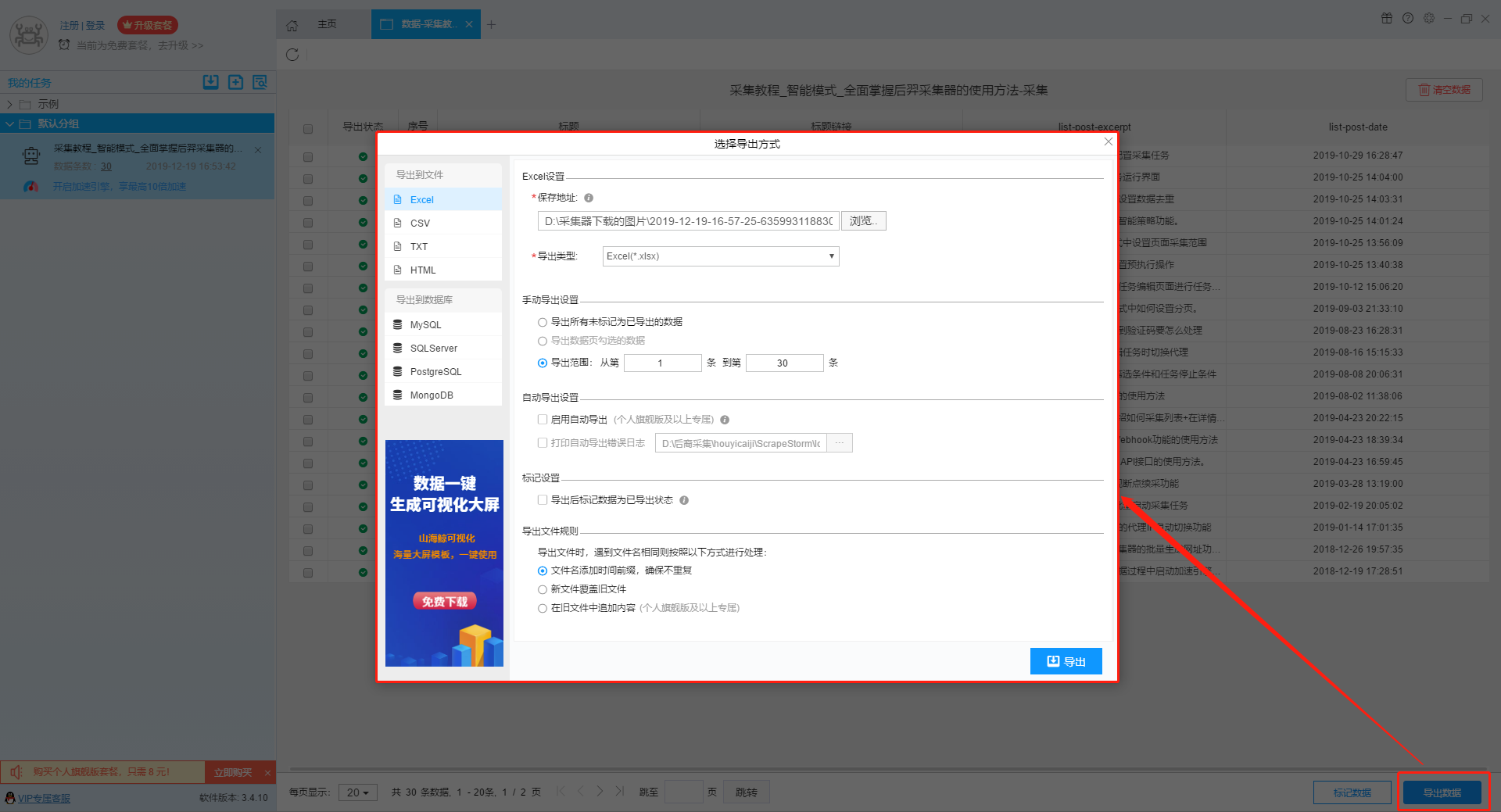
5、导出数据到文件
1)导出到EXCEL文件
我们可以选择导出的excel文件的保存地址,修改保存的文件名。
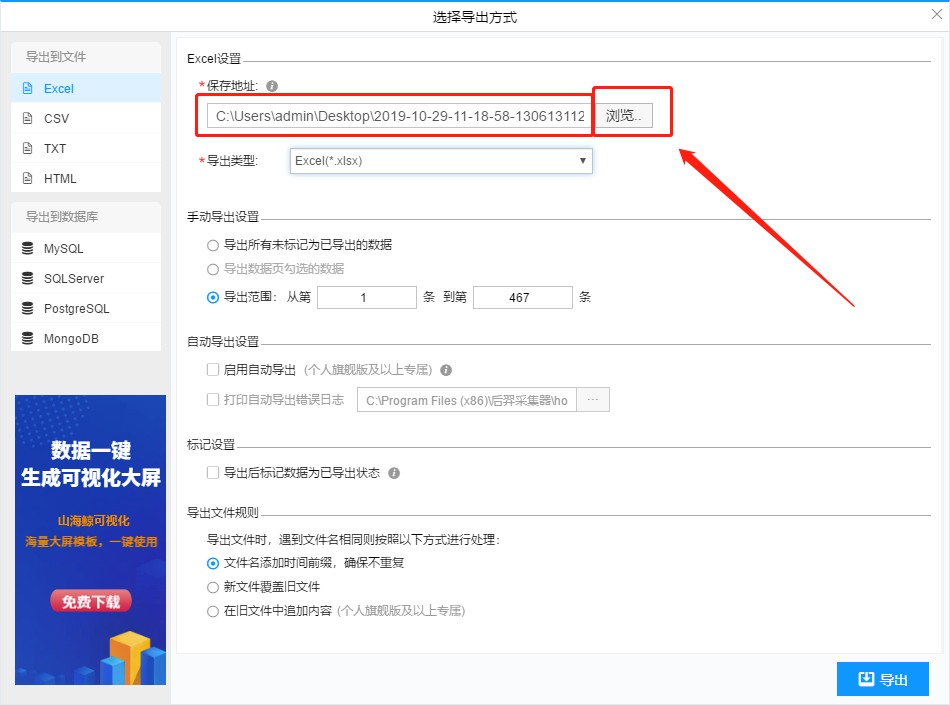
导出类型可以选择excel或者excel97-2003。
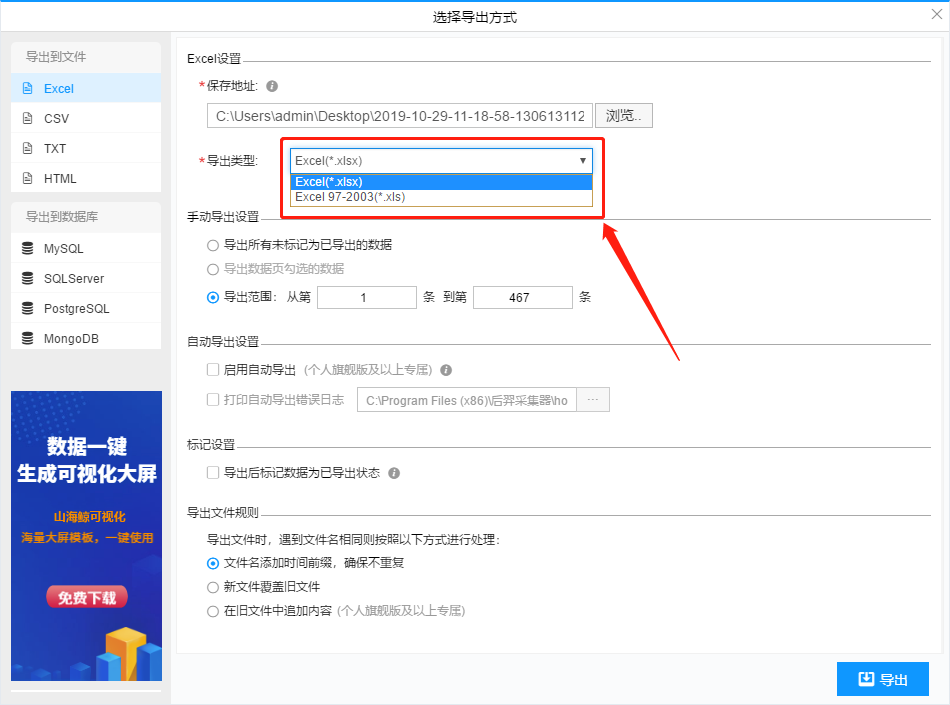
手动设置导出可以选择导出所有为标记为已导出的数据、导出数据页勾选的数据或者选择导出范围。

此时数据已采集完毕,如果需要自动导出设置,建议在数据采集时使用。如果自动导出时遇到问题可以勾选打印自动导出错误日志。
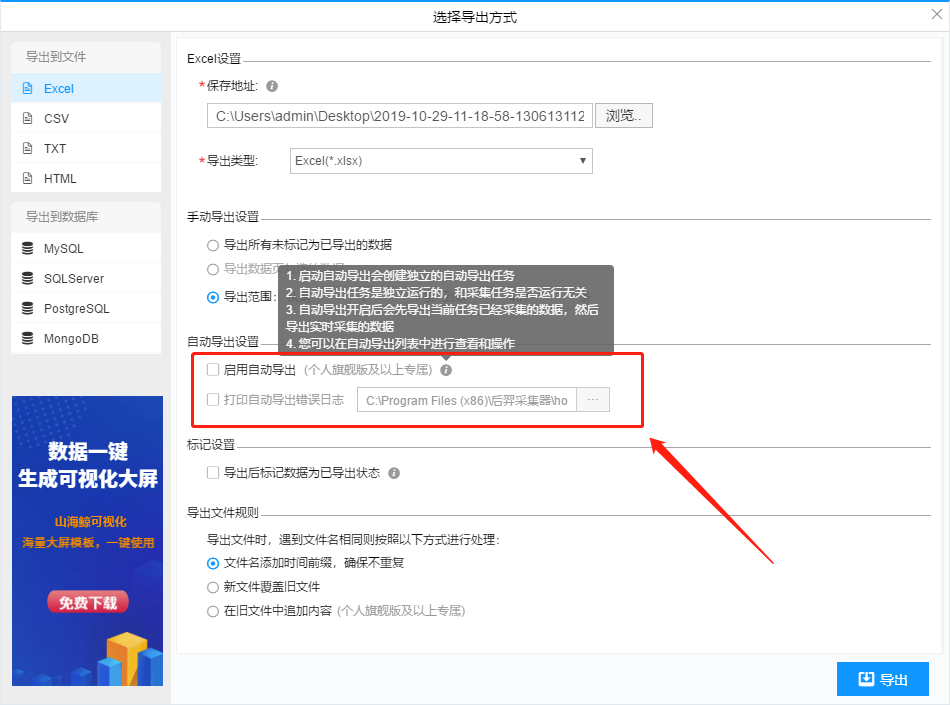
用户可以选择将已导出的数据标记为已导出的状态。
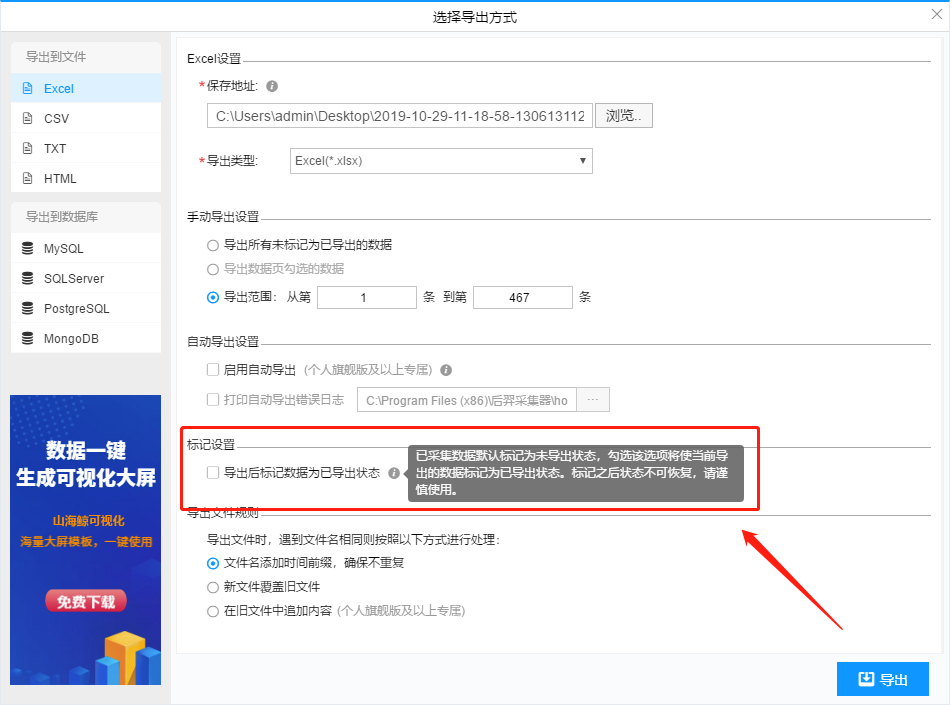
导出文件的规则可以按照用户自己的需求设置,可以按照文件名添加时间前缀,也可以新文件覆盖旧文件,或者在旧文件中追加新的内容。

2)导出到CSV文件
我们可以选择导出的csv文件的保存地址,修改保存的文件名。
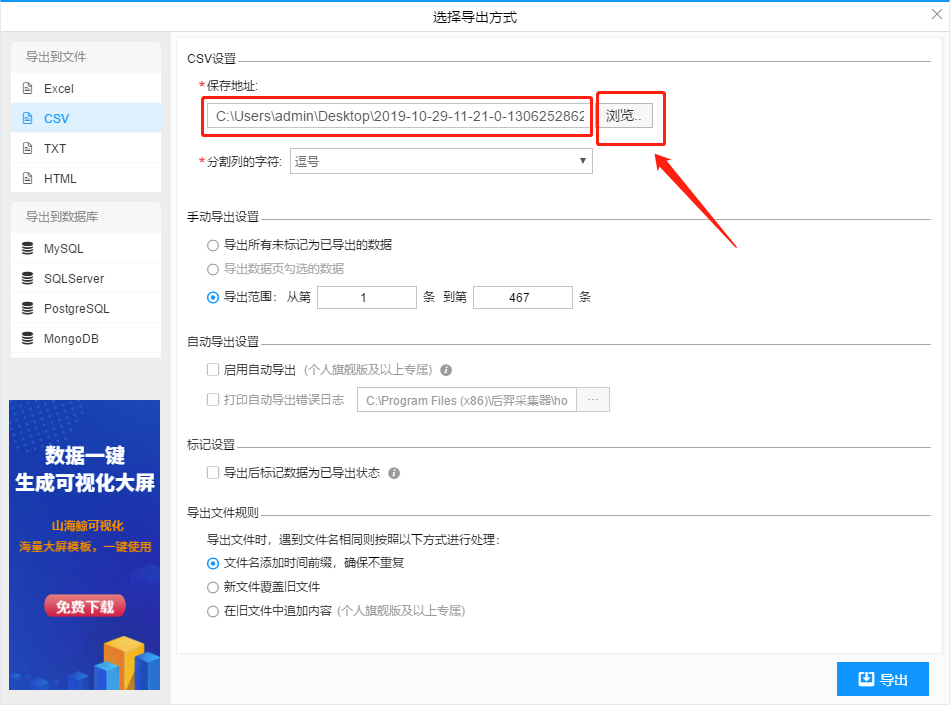
分隔列的字符可以选择逗号或者空格。
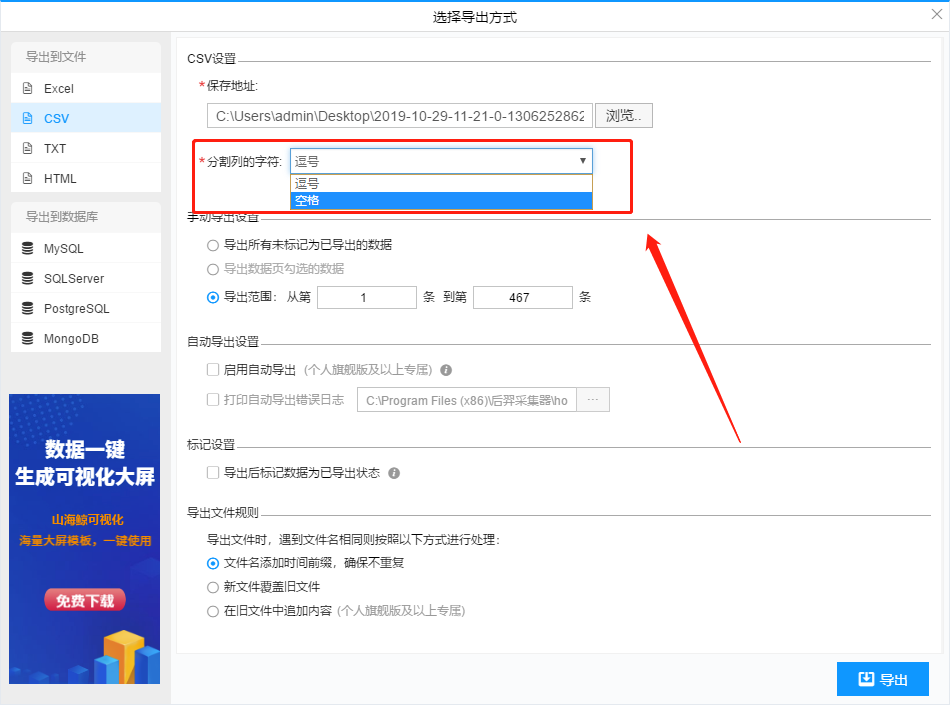
手动设置导出可以选择导出所有为标记为已导出的数据、导出数据页勾选的数据或者选择导出范围。
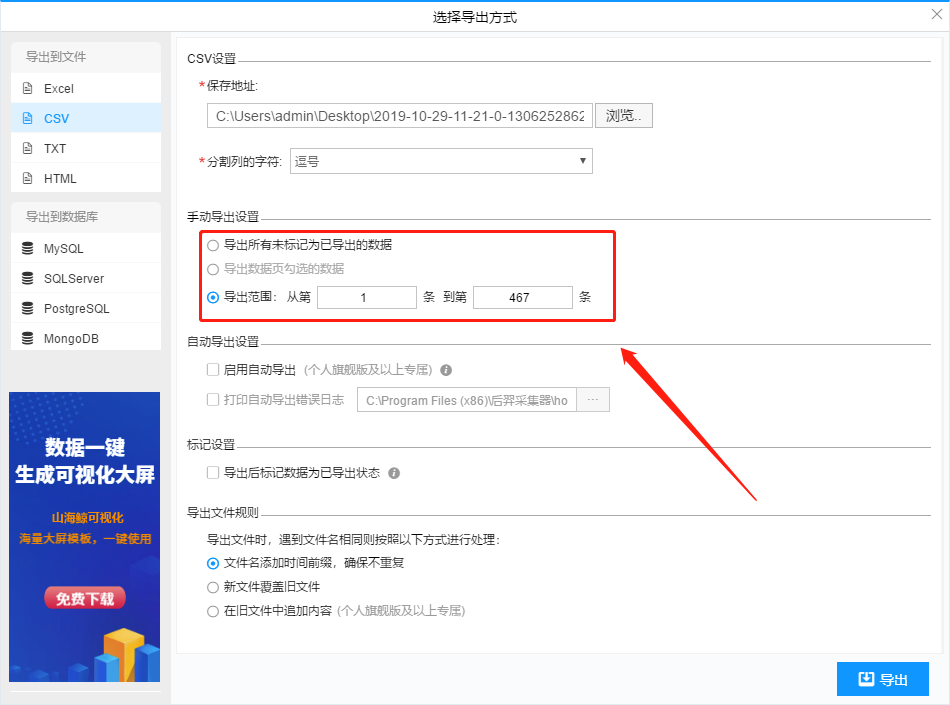
此时数据已采集完毕,如果需要自动导出设置,建议在数据采集时使用。如果自动导出时遇到问题可以勾选打印自动导出错误日志。
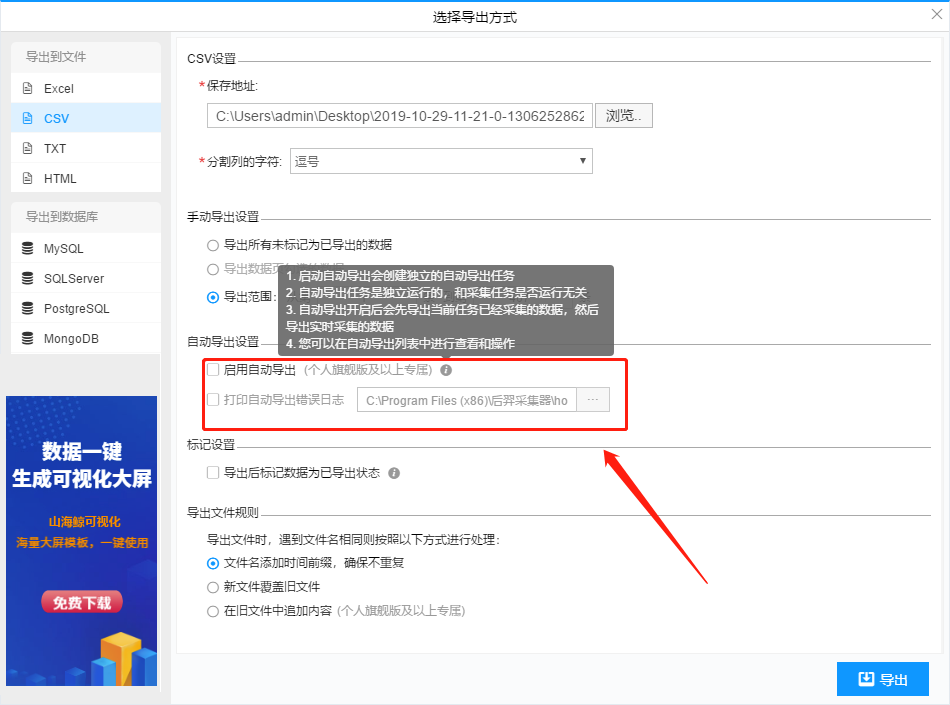
用户可以选择将已导出的数据标记为已导出的状态。
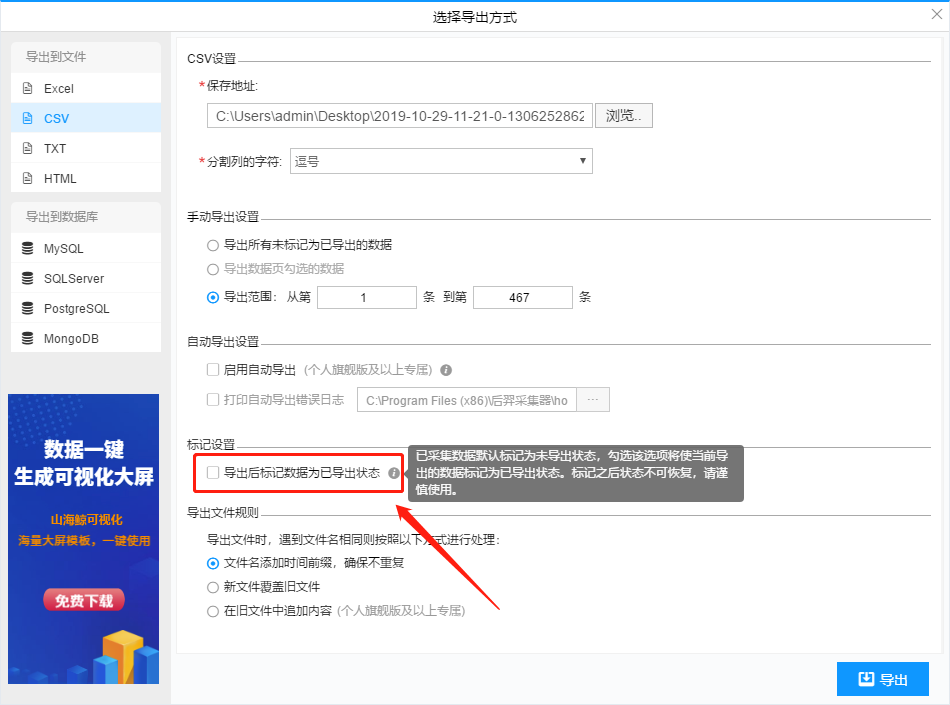
导出文件的规则可以按照用户自己的需求设置,可以按照文件名添加时间前缀,也可以新文件覆盖旧文件,或者在旧文件中追加新的内容。
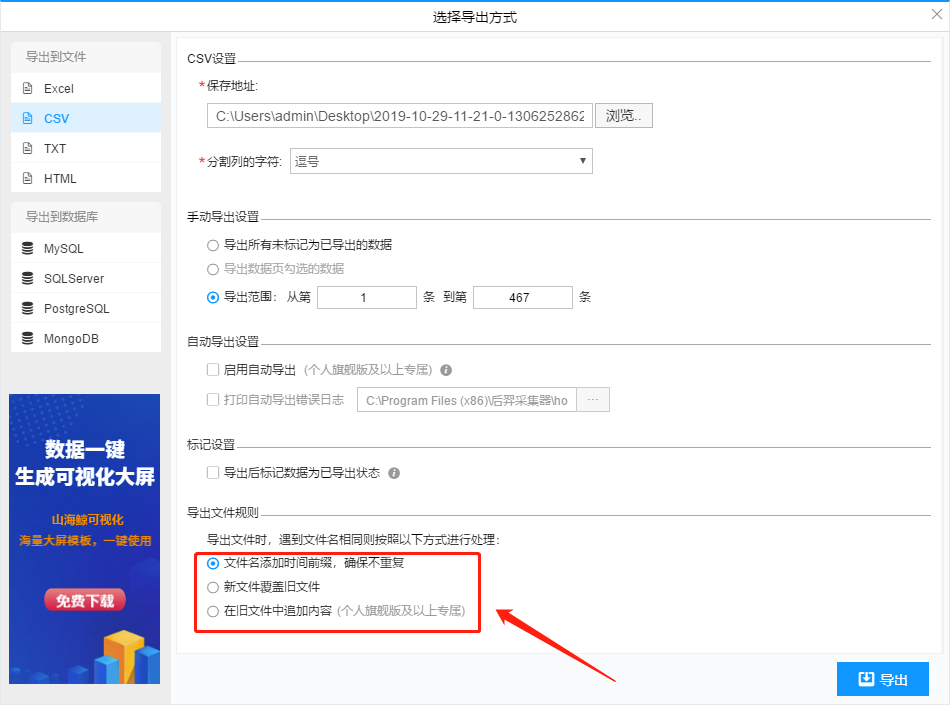
3)导出到TXT文件
我们可以选择导出的txt文件的文件地址,修改保存的文件名。
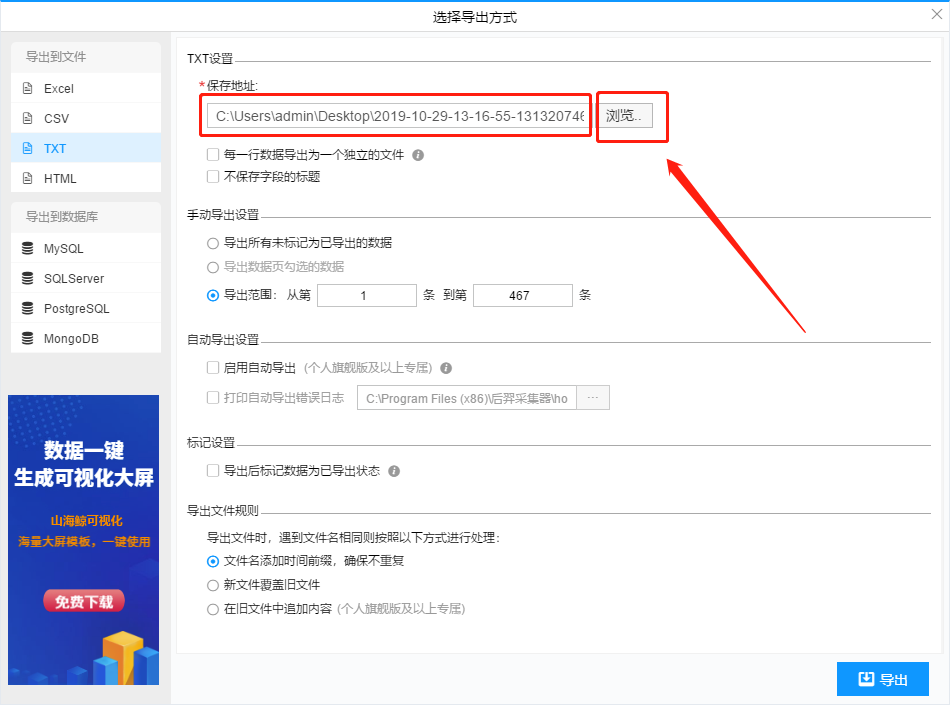
勾选“每一行数据导出为一个独立的文件”可按照行数据导出文件,勾选“不保存字段标题”,导出的txt不会有字段名的标题。
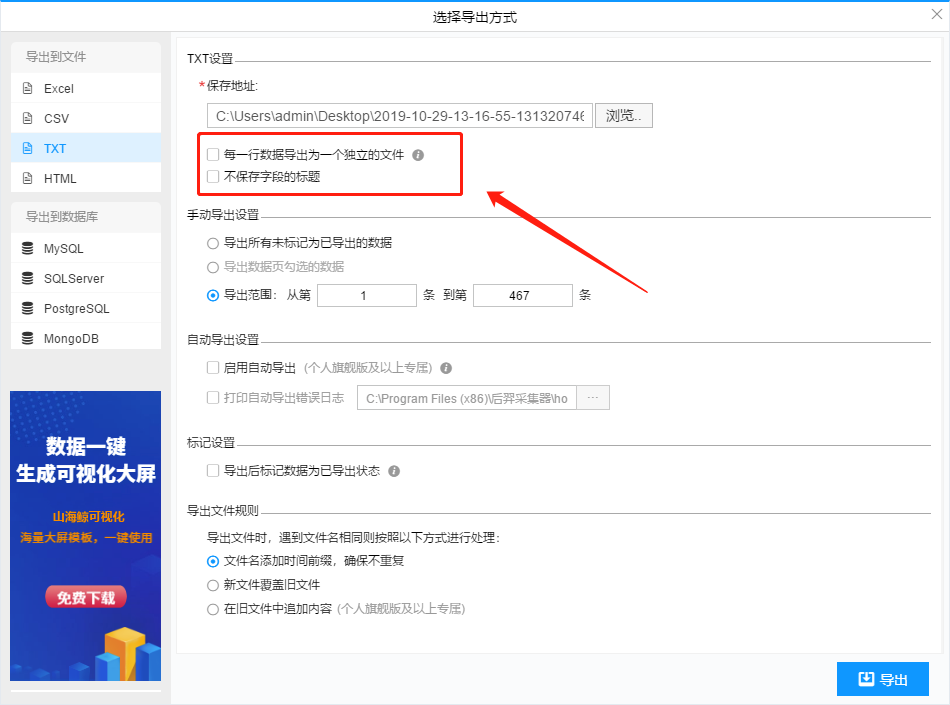
手动设置导出可以选择导出所有为标记为已导出的数据、导出数据页勾选的数据或者选择导出范围。
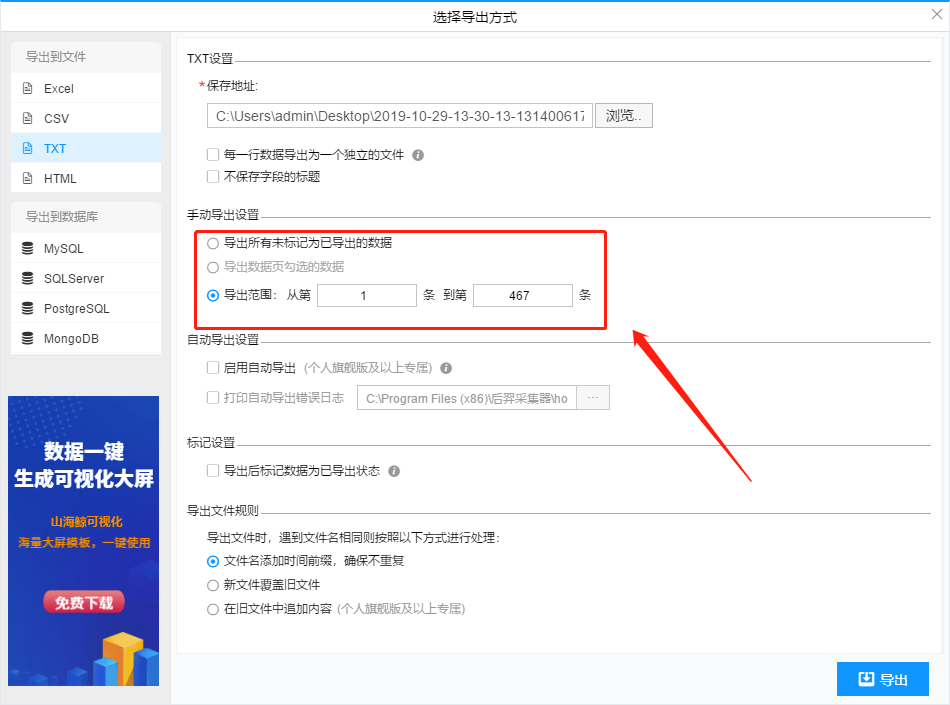
此时数据已采集完毕,如果需要自动导出设置,建议在数据采集时使用。如果自动导出时遇到问题可以勾选打印自动导出错误日志。
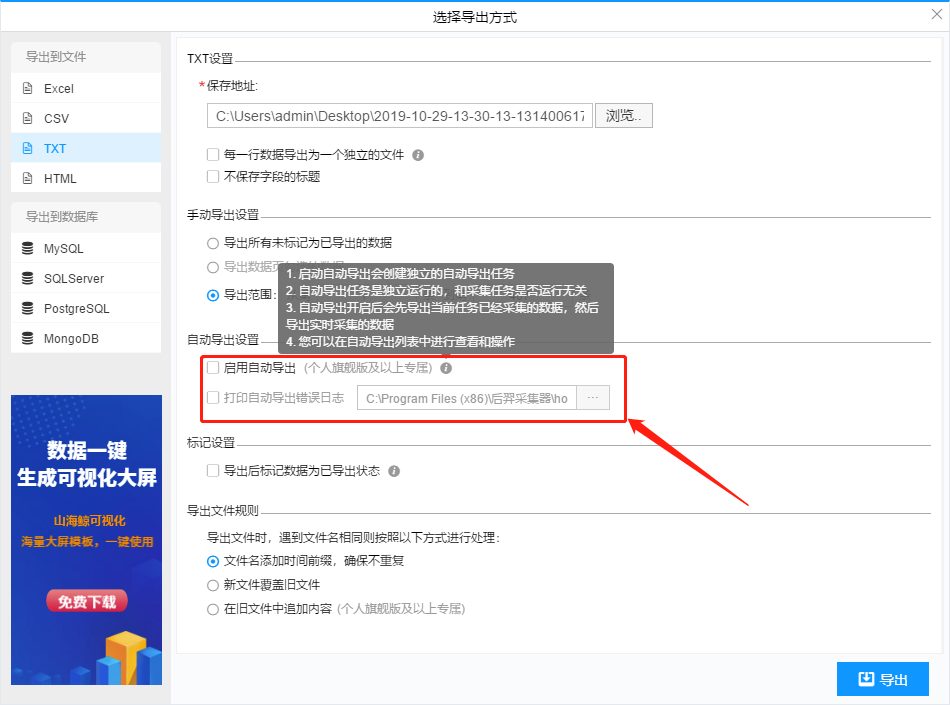
用户可以选择将已导出的数据标记为已导出的状态。
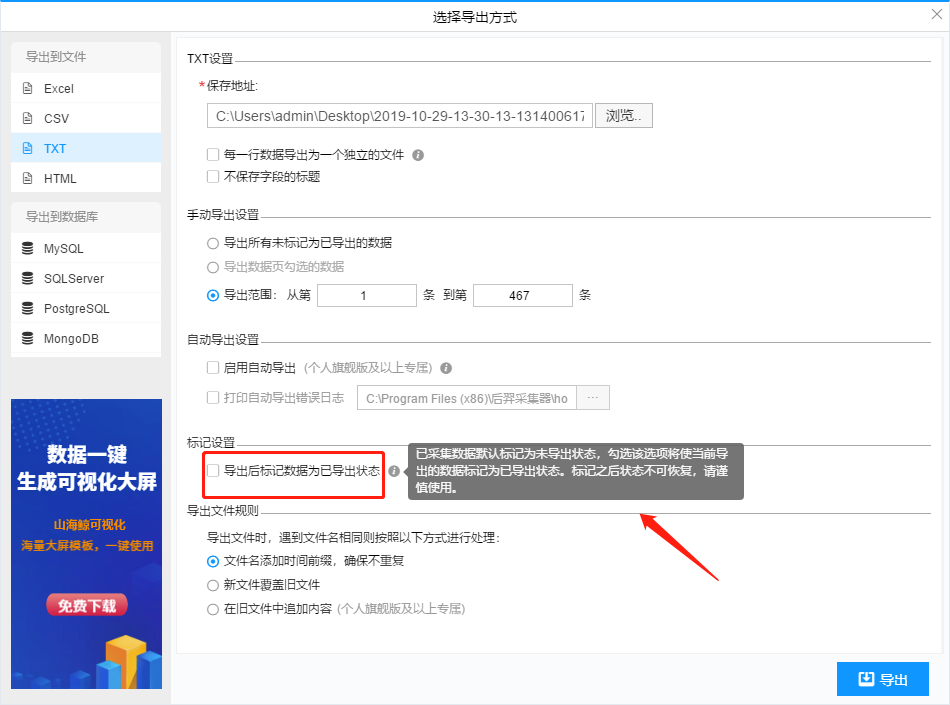
导出文件的规则可以按照用户自己的需求设置,可以按照文件名添加时间前缀,也可以新文件覆盖旧文件,或者在旧文件中追加新的内容。

4)导出到HTML文件
我们可以选择导出的html文件的保存地址,修改保存的文件名。
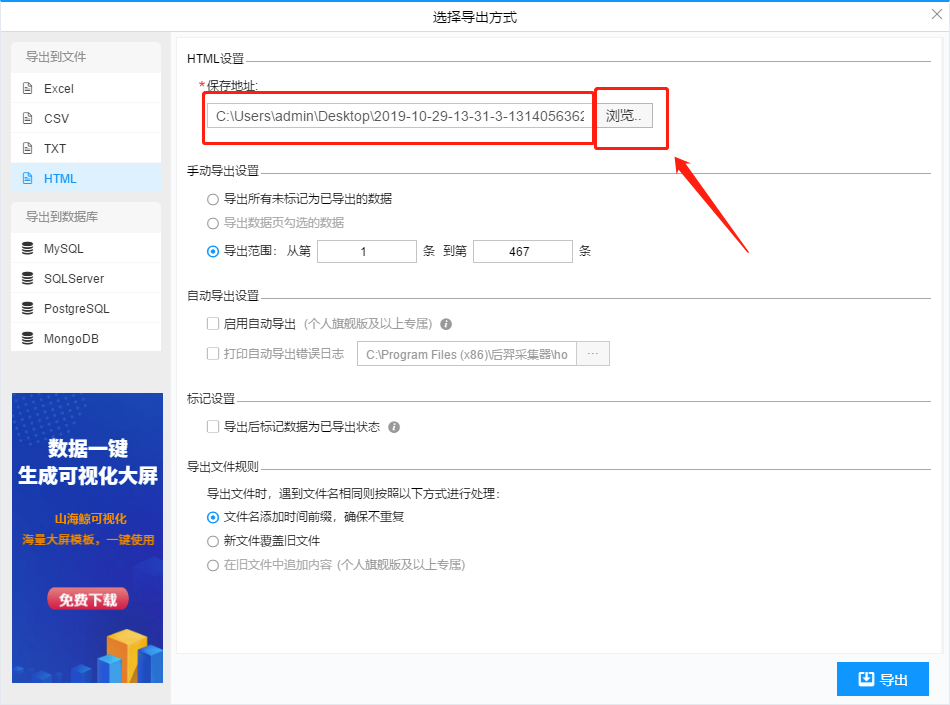
手动设置导出可以选择导出所有为标记为已导出的数据、导出数据页勾选的数据或者选择导出范围。

此时数据已采集完毕,如果需要自动导出设置,建议在数据采集时使用。如果自动导出时遇到问题可以勾选打印自动导出错误日志。

用户可以选择将已导出的数据标记为已导出的状态。
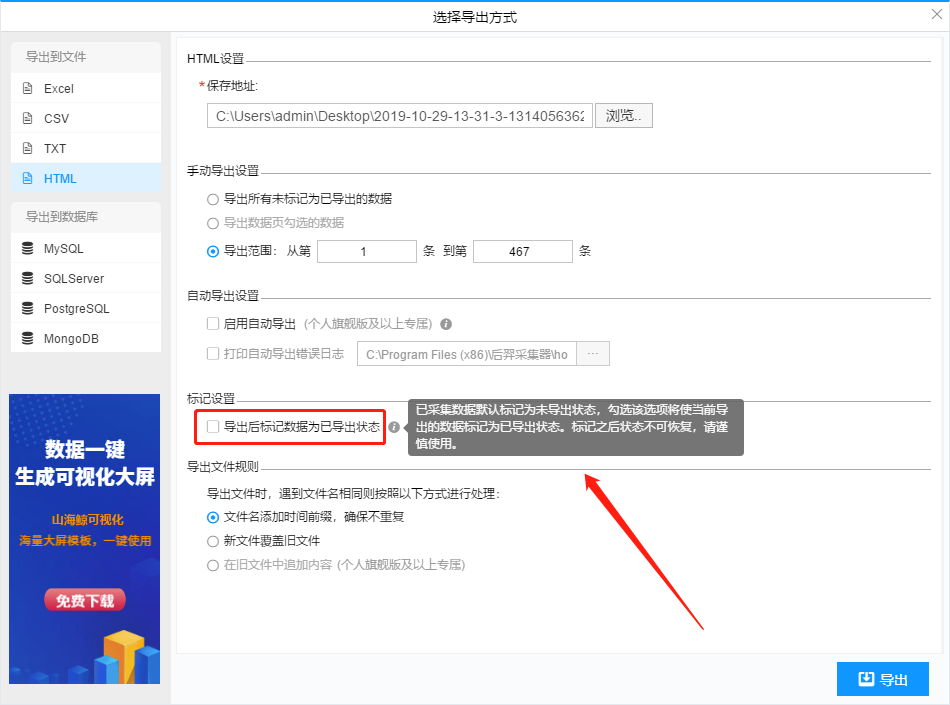
导出文件的规则可以按照用户自己的需求设置,可以按照文件名添加时间前缀,也可以新文件覆盖旧文件,或者在旧文件中追加新的内容。
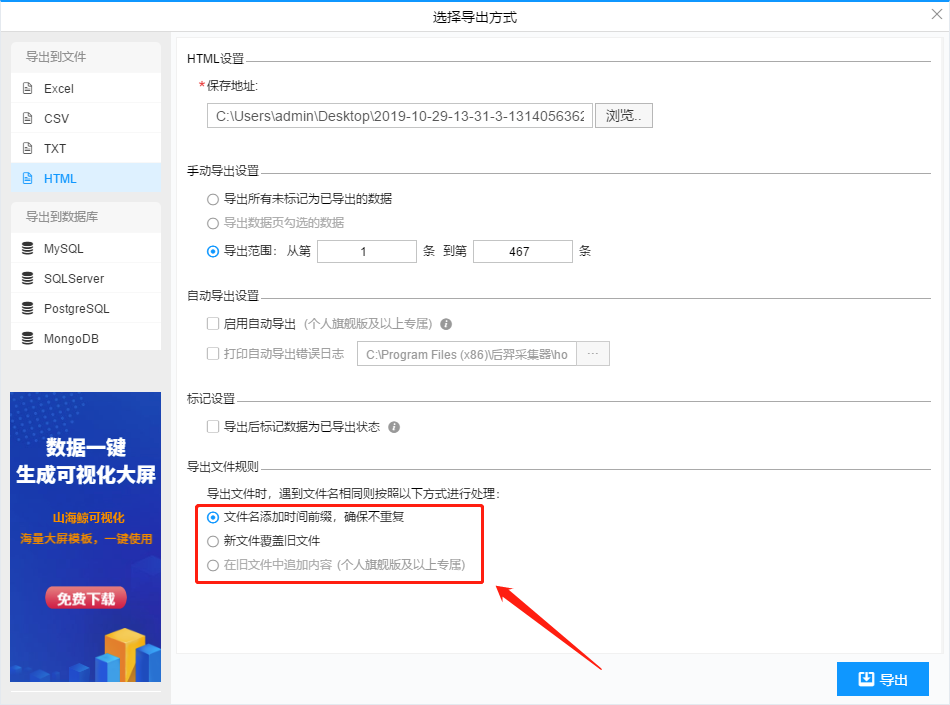
6、导出到数据库
更多详情内容,请参考以下教程: